
- مؤلف John Day [email protected].
- Public 2024-01-30 07:38.
- آخر تعديل 2025-01-23 12:53.

هذا هو إطار الصورة الرقمي الثاني الذي قمت بإنشائه (انظر إطار الصورة الرقمي الرخيص السهل). لقد صنعت هذا كهدية زفاف لصديق جيد جدًا لي ، وأعتقد أنه اتضح جيدًا. لقد انخفضت تكلفة إطارات الصور الرقمية بشكل كبير في العام الماضي وحده ، ولكن لن يكون ذلك يدويًا أو مخصصًا أو مثيرًا للاهتمام بشكل خاص للقراءة على Instructables.com ، أليس كذلك؟
الخطوة 1: الأجزاء


أعتقد أن هذا النموذج لإطار الصورة الرقمي سيكون أسهل على الآخرين في متابعته مقارنة بإطار الصورة الرقمي الأول. لقد تعلمت الكثير من صنع أول واحد لي وظهر ذلك عند صنع هذا. يرجى إلقاء نظرة على "إطار الصورة الرقمي السهل الرخيص" القابل للتوجيه الخاص بي للحصول على صور الأسلاك نظرًا لأن كل ما لدي من صور "منتهية" لهذا الجهاز الجديد. لذلك ، إليك قائمة "الأجزاء": * Shadow Box مقابل 12 دولارًا من Hobby Lobby (يجب أن يكون سمكها حوالي 1 1/2 بوصة لإيواء الشجاعة) * شاشة Sony PSOne LCD مقاس 5 بوصات خارج موقع eBay مقابل 40 دولارًا تقريبًا (تأكد من الحصول على محول الطاقة المرفق معها أيضًا لأنك ستحتاج إلى …) * محول طاقة Sony PSOne LCD (أو أي محول طاقة مصنّف من 7.2 فولت إلى 9 فولت يوفر 1 أمبير من التيار أو أكثر) * عارض الصور الرقمي من SanDisk (حوالي 12 دولارًا من eBay إذا كنت أتذكر بشكل صحيح) - الصورة الثانية الموضحة أدناه هي من أول صفحة قابلة للتوجيه لإطار الصورة الرقمي. يأخذ عارض الصور أنواعًا عديدة من بطاقات الذاكرة ويقوم تلقائيًا بتشغيل عرض شرائح على التلفزيون عبر الفيديو المركب أو S-video. سنستخدم المركب من أجل البساطة. * قطع حصيرة لأبعاد الإطار الخاص بك * مفتاح الطاقة * مقبس الطاقة من شاشة Sony PSOne LCD * لحام الحديد ، اللحام ، التدفق ، الأسلاك ، وما إلى ذلك (إذا لم يكن لديك هذه و لا تعرف كيفية استخدامها ، تحقق من جميع البرامج التعليمية الرائعة الموجودة على هذا الموقع وجميع أنحاء الإنترنت. Google هو صديقك ؛ والغرض من هذا Instructable ليس تعليمك كيفية اللحام أو أساسيات إلكترونيات.) * شيء لتغطية الظهر به ، مثل ظهر الأصل إلى صندوق الظل أو قطعة كبيرة من البلاستيك أو الخشب أو شيء من هذا القبيل. المزيد عن هذا في خطوة البناء.
الخطوة 2: الأسلاك
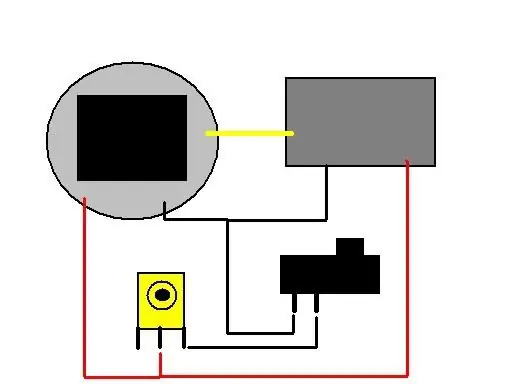
الأسلاك أساسية مثل الإلكترونيات. لديك شاشة وعارض صور ومقبس طاقة ومفتاح طاقة.
على شاشة PSOne ، قم بتوصيل الطاقة الخاصة بك إلى النقطة القريبة من أسفل اللوحة الموجودة في الخلف والتي تحمل علامة "7.5 فولت" - لا تقلق ، فهي تأخذ أي مكان من 7.2 فولت إلى 9.6 فولت حتى لا تضطر إلى أن تكون دقيقًا تمامًا ، فقط ضمن هذا النطاق. قم بتوصيل الأرض بأي بقعة في الخلف تحمل علامة "Gnd 1" أو "Gnd 2" أو شيء من هذا القبيل. بالنسبة للفيديو ، قم بتوصيل الفيديو من عارض الصور بـ "EXT_V" في الجزء الخلفي من شاشة PSOne.
الخطوة 3: صنع الظهر

لقد استخدمت بعض بلاستيك الستيرين عالي التأثير الذي كان في متناول يدي ، على الرغم من أنه يمكن استخدام العديد من المواد الأخرى. لقد خططت في الأصل لاستخدام الجزء الخلفي من صندوق الظل المرفق به ، لكن الشجاعة الموجودة بالداخل كانت سميكة جدًا ، لذا كنت بحاجة إلى صنع شيء يتدفق من الخلف وليس على الحافة الداخلية. لقد استخدمت اللون الأسود لأن معظم إطارات الصور لها ظهر أسود - إنه غير واضح.
اقتراحات لمواد لصنع الظهر بها: خشب ، زجاج شبكي ، بلاستيك ، كرتون (ليس إذا كانت هدية ، أنت شخص مبتذل!) ، كل ما يمكنك الحصول عليه. لقد قمت بلصق بعض "الفواصل الملولبة" التي حصلت عليها من Westlake Ace Hardware في الزوايا. ثم استخدمت بعض الورق كقالب ووضعت علامة على مكان حفر الغطاء البلاستيكي للفتحات اللولبية ومكان قطع الفتحة لمفتاح الطاقة ومقبس الطاقة وثقب للوصول إلى أزرار عارض الصور.
الخطوة 4: تعليمات التشغيل
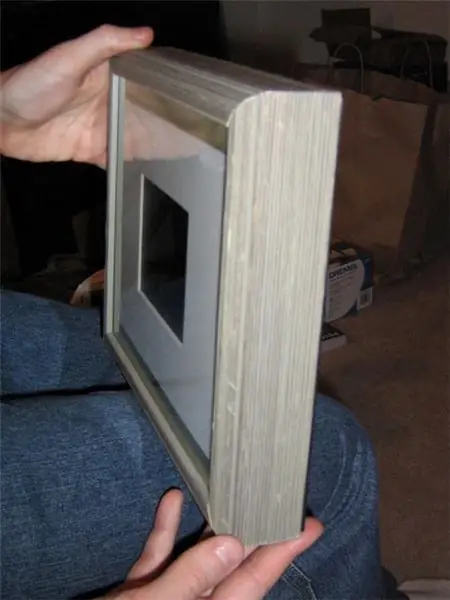
يا رجل ، هذا واحد صعب:
1) قم بفك البراغي للخلف 2) أدخل بطاقة الذاكرة 3) أعد تثبيت البراغي 4) قم بتوصيل سلك الطاقة 5) قم بتشغيله ، واجلس ، واستمتع بذهول عملك اليدوي!
موصى به:
إطار الصورة الرقمي باستخدام Gen4 ULCD-43DCT-CLB: 3 خطوات

إطار الصورة الرقمي باستخدام Gen4 ULCD-43DCT-CLB: يمكن لإطار الصورة الرقمي عرض الصور مع الوصول إلى بطاقة micro SD. يستخدم هذا المشروع أنظمة 4D Gen4 uLCD-43DCT-CLB لوحدة العرض الخاصة به. إطار الصورة الرقمي هو مشروع بسيط يمكن استخدامه كشاشة عرض للمنزل أو المكاتب. يمكن للمستخدمين القيام
إطار الصورة الرقمي Raspberry Pi: 5 خطوات

إطار الصورة الرقمي Raspberry Pi: بعد 10 سنوات ، فشل إطار الصورة الرقمية الذي اشتريته من المتجر. لقد بحثت عن بديل عبر الإنترنت ، ووجدت أن بديلًا مشابهًا يكلف بالفعل أكثر من إطاري البالغ من العمر 10 سنوات. اعتقدت أنهم سيكونون أحرارًا عمليًا الآن. من الواضح أنني أستطيع
حامل شحن الهاتف اللاسلكي DIY من إطار الصورة: 6 خطوات

حامل شحن الهاتف اللاسلكي DIY من إطار الصورة: لديّ لوحة الشحن اللاسلكي هذه لهاتفي ، ومن المفترض أن تضع الهاتف فوقه لشحنه. ولكن يجب أن يكون في وضع مثالي ، وكنت مضطرًا دائمًا إلى تغيير اتجاه الهاتف لشحنه ، لذلك أردت حاملًا
اختر إطار الصورة باستخدام مجموعة مصابيح الطلاء الكهربائية: 10 خطوات

اختر إطار صورة باستخدام مجموعة مصابيح الطلاء الكهربائية: تعتبر مجموعة مصابيح الطلاء الكهربائية طريقة رائعة لبدء وإنشاء مشاريع باستخدام لوحة الإضاءة والطلاء الكهربائي. ولكن إذا كنت تريد أن تكون مبدعًا باستخدام Light Up Board ، فإن هذا البرنامج التعليمي يعد مكانًا رائعًا للبدء! في هذا البرنامج التعليمي ،
إطار الصورة الرقمي DIY (الطريق السهل البطيء): 4 خطوات

إطار الصورة الرقمي DIY (طريقة Easy-lazy Way): مستوحى من "إطار الصورة الرقمي بقيمة 12 دولارًا" على موقع makezine.com ، أقوم بتخزين Jukebox من Ebay ومجموعة الاتصال من K-Mart. ومع ذلك ، لم أرغب في تفكيك صندوق الموسيقى لأنني كنت أخشى أن يؤدي افتقاري إلى البراعة إلى تدميره. بعد
